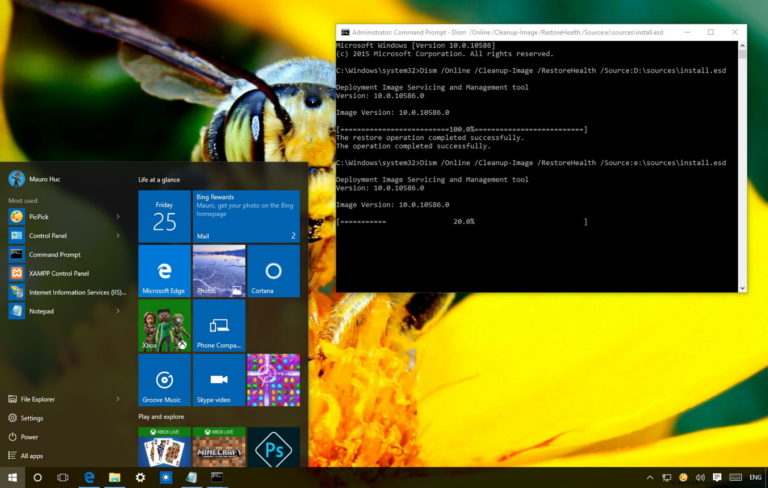
Você é aquele que está experimentando Windows 10 PC mais lento ou começar a obter erros como Blue Screen of Death (BSoD), o aplicativo começa a falhar ou alguns dos recursos em seu Windows 10 PC parar de funcionar, então este é um mau sinal de que alguns dos Seus arquivos do Windows 10 podem ficar corrompidos e precisam ser corrigidos. E também você é incapaz de corrigir o problema com o utilitário SFC, como às vezes os arquivos corrompidos afetam a varredura SFC. Portanto, nesta situação, use o DISM (Gerenciamento e Gerenciamento de Imagem de Implantação) para restaurar a imagem do Windows e permitir que a SFC faça seu trabalho.
Windows 10 contém uma linha de comando nifty chamado DISM, é uma ferramenta que é usada para corrigir corrupção armazenar componente que impede que SFC de execução corretamente. Esse utilitário pode ser usado para reparar e preparar imagens do Windows, incluindo o Ambiente de Recuperação do Windows, a Instalação do Windows e o Windows PE. Além disso, isso pode ser usado para reparar a imagem de recuperação dentro de uma instalação do sistema operacional e ainda para o serviço de um disco rígido virtual. Assim, se o SFC está corrompido ou não funciona devido a qualquer razão, em seguida, fazer uso do DISM para restaurá-lo.
Siga o guia fornecido para fazer uso do DISM no seu PC Windows 10 e obter de volta o seu sistema para um estado saudável.
Observação: Recomenda-se fazer um back completo para criar um ponto de restauração do sistema antes de seguir o processo, como se no caso de algo der errado, você pode reverter as alterações.
Método para executar comandos DISM para corrigir o Windows 10
Há três opções que você pode usar com o DISM para corrigir a imagem do Windows em seu PC, inclui CheckHealth, ScanHealth e RestoreHealth e você pode usá-las na ordem abaixo indicada.
Método 1: Usar DISM com a opção CheckHealth
Utilize o comando DISM com a opção e / CheckHealth para verificar as corrupções. Este comando só é utilizado para saber se alguma corrupção sobrevive, mas isso não irá executar quaisquer reparos.
Siga as etapas para usar o comando:
- Pressione a tecla Windows + X no teclado para abrir o menu Power User> Command Prompt (Admin).
- Agora digite o comando dado e pressione Enter:
DISM /Online /Cleanup-Image /CheckHealth

Isso será exibido se houver alguma corrupção no PC.
Você também pode ler:
- Como corrigir – Erro 0xc004d307 no Windows?
- [Solução de trabalho] Como corrigir o código de erro do Windows Update 0x800706b5
- Maneiras fáceis de corrigir o erro de atualização do Windows 10 0x8024a10a
- CORRECÇÃO: Windows Update código de erro 8007000E
- Como corrigir o código de erro 0Xc004f009 no sistema operacional Windows
Método 2: Usar o DISM com a opção ScanHealth
Utilize o comando DISM com a opção / ScanHealth para digitalizar a imagem do Windows para qualquer corrupção. O processo / ScanHealth demorará até 10 minutos para concluir todo o procedimento.
Siga as etapas para executar o comando:
- Juntos, pressione o botão Windows + X no teclado para abrir o menu Power User e escolha a Command Prompt (Admin).
- Em seguida, digite o comando abaixo indicado> pressione Enter:
DISM /Online /Cleanup-Image /ScanHealth
Método 3: Usar DISM com a opção RestoreHealth
Utilize o comando DISM com a opção / RestoreHealth para digitalizar corrupção de imagem do Windows e também repará-lo automaticamente. Ao contrário da opção / ScanHealth, a opção / RestoreHealth demora pelo menos 20 minutos para concluir o processo.
Siga o processo para executar o comando:
- Pressione o botão Windows + X no teclado para abrir o menu Power User e escolha o Command Prompt (Admin).
- E digite o comando dado e pressione Enter:
DISM /Online /Cleanup-Image /RestoreHealth
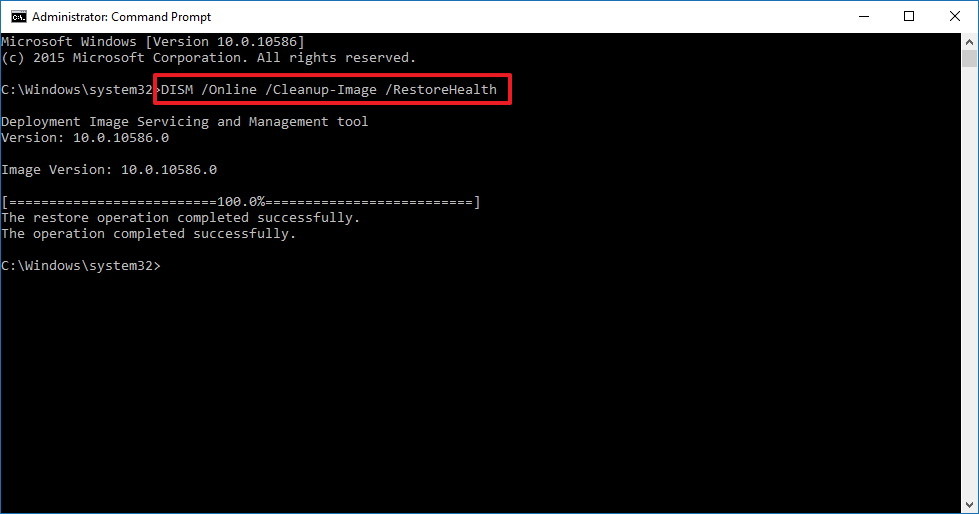
Observação: Durante a execução do DISM com o / RestoreHealth ou / ScanHealth, você observa que o processo irá ficar em 20% ou 40%. E depois de alguns minutos, o processo termina como normal.
Também pode acontecer que quando você executa o comando acima indicado, o DISM tenta usar o Windows Update para substituir os arquivos danificados. No entanto, se o problema foi estendido para os componentes do Windows Update, então você precisa especificar uma fonte que contém os arquivos bons conhecidos para reparar a imagem.
Método 4: Usar DISM com as opções RestoreHealth e fonte
Você pode identificar o local mais recente para os arquivos bons conhecidos usando o alternar / Source juntamente com / RestoreHealth.
Mas antes de usar os comandos de reparo, você precisa copiar para o arquivo install.wim de outro sistema, ou mídia de instalação do Windows 10 ou o arquivo ISO do Windows 10 e é importante que a fonte dos arquivos bons conhecidos corresponda à mesma versão, edição E idioma do sistema operacional que você está usando.
Para fazer o download do ISO para Windows 10 siga as instruções fornecidas:
- Vá para a página de download do Microsoft Windows 10> clique no botão Download Tool Now.
- Em seguida, clique duas vezes no arquivo para executar a Media Creation Tool.
- Depois disso, siga as instruções na tela para criar um arquivo ISO com a mesma versão e edição da versão atual do Windows 10.
- Conforme o processo é concluído, clique duas vezes no arquivo para montar o ISO e anote a letra da unidade quando precisar, defina o caminho da origem.
Agora você pode executar o comando para corrigir a imagem do Windows:
- Pressione o botão Windows + X no teclado para abrir o menu Power User e escolha o Command Prompt (Admin).
- Agora digite o comando dado e pressione Enter:
DISM /Online /Cleanup-Image /RestoreHealth /Source:repairSource\install.wim
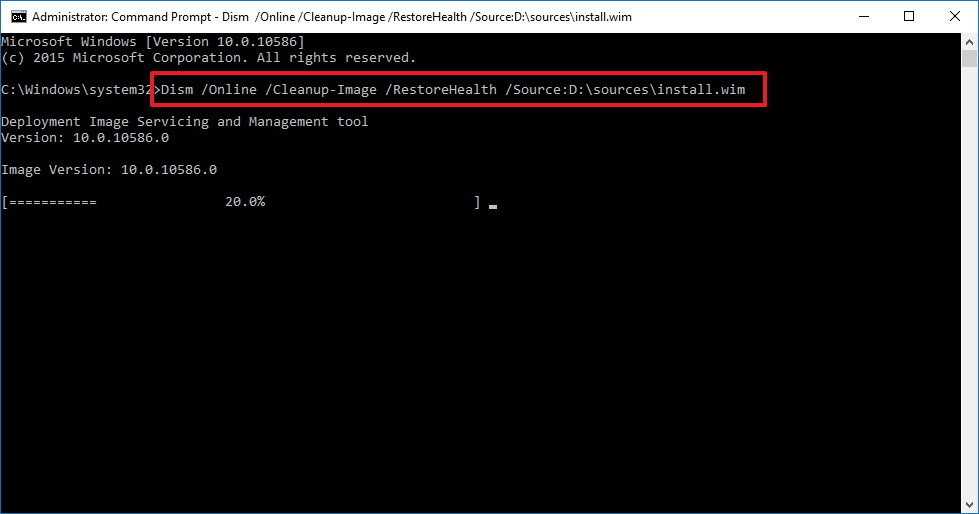
-
- Agora execute o comando
DISM /Online /Cleanup-Image /RestoreHealth /source:WIM:X:\Sources\Install.wim:1 /LimitAccess
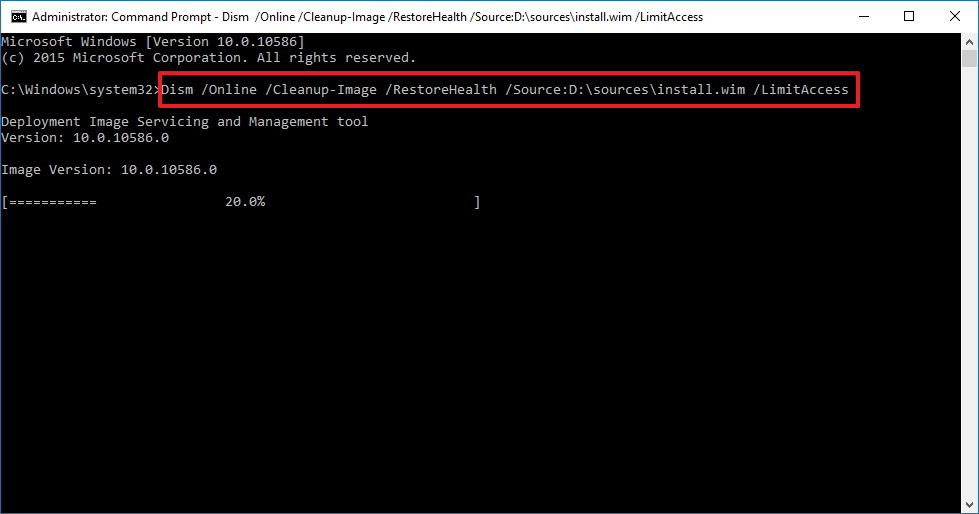
-
- Por outro lado, você pode usar dada a variante do comando anterior para executar a mesma tarefa:
DISM /Online /Cleanup-Image /RestoreHealth /Source:wim:repairSource\install.wim:1 /LimitAccess
Observação: é aconselhável substituir “repairSource” pelo caminho para a origem com bons arquivos conhecidos. Por exemplo, D:\Sources\install.wim.
O comando agora executará um reparo de imagem do Windows, utilizando os bons arquivos conhecidos incluídos no arquivo install.wim com a mídia de instalação do Windows 10 e sem usar o Windows Update como fonte para baixar os arquivos necessários para reparo.
Além disso, você também pode tentar o método dado também.
- Clique duas vezes no arquivo .iso do Windows 10 para montar.
- Em seguida, abra o prompt de comando ou o PowerShell como administrador.
- E verifique a saúde do sistema executando os comandos fornecidos:
- dism /online /cleanup-image /scanhealth
- dism /online /cleanup-image /checkhealth
- dism /online /cleanup-image /restorehealth
- Agora execute o comando:
DISM /Online /Cleanup-Image /RestoreHealth /source:WIM:X:\Sources\Install.wim:1 /LimitAccess
- Lembre-se também de substituir o X pelo drive de carta em que o seu Windows 10 ISO está montado.
- E reinicie o computador e tente SFC novamente.
Para vários problemas de PC, você pode usar esta opção alternativa:
Faça a varredura de seu PC com o melhor profissional recomendado ferramenta de reparo do Windows. Esta ferramenta irá reparar todos os tipos de erros de PC, protegê-lo de perda de arquivos, malware, falha de hardware e otimizar seu PC para o máximo desempenho. Este é o melhor software para corrigir vários outros erros como erro de registro, erro EXE, erro de instalação do Windows, erro DLL e muitos outros que não são correções manualmente. É fácil de usar e corrige o erro automaticamente para que não haja necessidade de contato e pessoa técnica.

Conclusão
Espero que as etapas fornecidas forneçam informações amplas sobre como usar o comando DISM no sistema operacional do Windows 10.
Você pode usá-lo para corrigir problemas comuns do Windows 10 facilmente.
Mas se você tiver dúvidas ou alternativas adicionais, não deixe de nos informar na seção de comentários.


